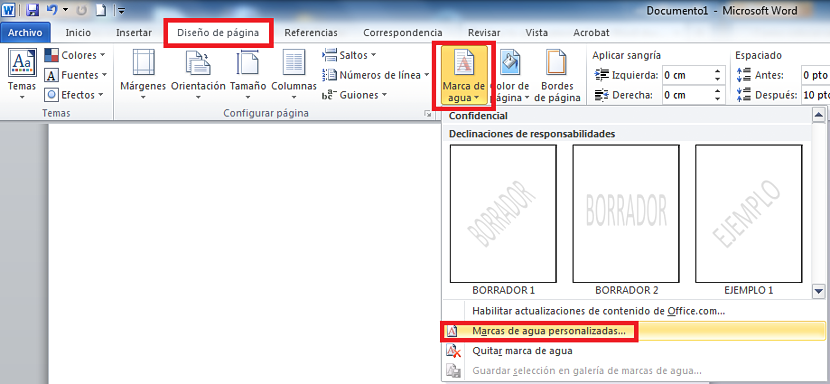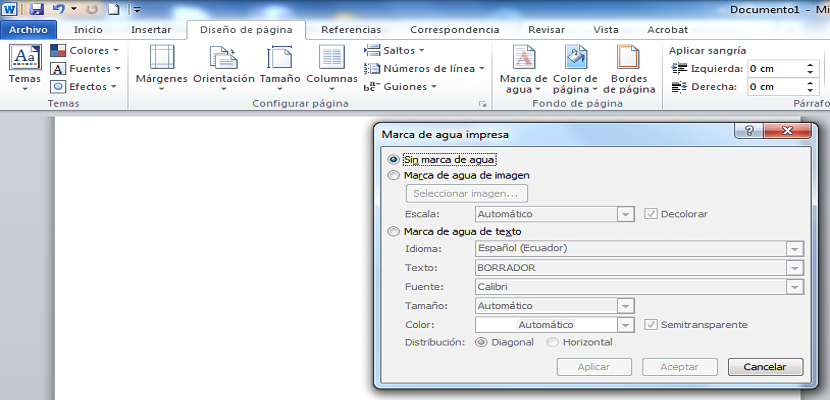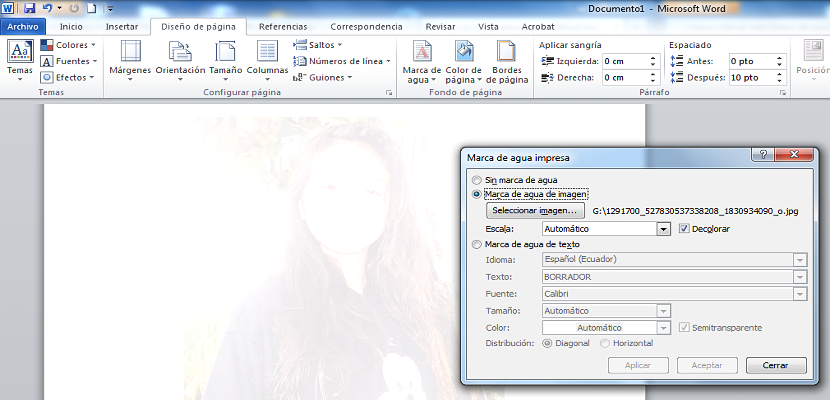يمكن أن تكون المعلومات التي تشاركها مع الأصدقاء أو مع عامة الناس مهمة جدًا بما يكفي لانتحالها ، وهذا هو سبب حمايتها بحقوق الطبع والنشر ، على الرغم من أننا إذا أردنا المضي قدمًا قليلاً بطريقة سهلة للغاية يمكننا محاولة ضع علامة مائية على مستندات Word الخاصة بنا.
منذ إصدار Office 2010 وما بعده ، جاءت Microsoft لتضع وظيفة مثيرة جدًا للاهتمام ليستخدمها جميع مستخدمي مجموعة Office الخاصة بها ، تمامًا كما هو الحال في تحديد يمكن العثور على "العلامة المائية" مباشرة في منطقة "خلفية الصفحة"؛ في هذه المقالة سوف نعلمك خطوة بخطوة كيفية تكوين علامة مائية عن طريق وضع صورة أو نص ، كل هذا يتوقف على الذوق الذي لديك وتفضله عند استخدام هذه الوظيفة في مستندات Word الخاصة بك.
الخطوات الأولية عند وضع علامة مائية في مستندات Word
ما ذكرناه أعلاه يمكن أن يكون أحد المزايا العظيمة لاستخدام Office 2010 منذ ذلك الحين إمكانية دمج "علامة مائية" قد يكون من المثير للاهتمام حقًا إذا أردنا عدم سرقة محتوى المعلومات في المستند في أي وقت. قد تقترح خطواتنا السابقة قبل وضع "علامة مائية" معينة ما يلي:
- نقوم بفتح أو تشغيل Microsoft Word.
- نولي اهتمامًا لشريط الأدوات في الأعلى.
- نذهب إلى علامة التبويب «تصميم الصفحة".
- الآن نتجه نحو منطقة «خلفية الصفحة".
- نضغط على الخيار في تلك المنطقة الذي يقول «علامة مائية".
من الخيارات الموضحة نختار الخيار الذي يظهر في الجزء الأخير ، والذي يشير إلى اختيار "العلامات المائية المخصصة"؛ بهذا نكون قد أكملنا بالفعل الجزء الأول من الإجراء ، وهو الوقت المثالي لاختيار ما سنفعله من الآن فصاعدًا عند وضعها في مستند Word الخاص بنا.
الجدير بالذكر أنه إذا أردنا ذلك استخدم صورة كعلامة مائية في مستند Word الخاص بنا، يجب علينا ذلك قمت بمعالجتها مسبقًا في أي أداة للمهمة المذكورة ؛ من الجدير بالذكر أيضًا ، كخدعة أو نصيحة ، أن الصورة المذكورة يجب أن يكون لها نسبة مطولة في الاتجاه الرأسي ، حيث ستحاول التكامل على طول كل صفحة وفقًا لوثيقتنا.
بمجرد النظر في هذه النصائح الصغيرة ، ما يجب أن نفعله هو ما يلي لمحاولة وضع العلامة المائية في مستند Word الخاص بنا:
- لايوجد علامة مائية. سنختار هذا الخيار فقط إذا أردنا إزالة أو إزالة العلامة المائية التي ربما وضعناها مسبقًا.
- صورة مائية. من خلال تنشيط هذا المربع ، سيتم أيضًا تنشيط الزر "حدد صورة ..." تلقائيًا ، والذي عند النقر فوقه سيظهر مستكشف الملفات حتى نتمكن من تحديد صورة معينة.
- نص العلامة المائية. هذا هو أبسط جزء من كل شيء ، حيث يتعين علينا فقط أن نكتب في حقل "النص" الكلمة التي سيتم أخذها كعلامة مائية في مستند Word الخاص بنا.
فيما يتعلق بالعلامة المائية باستخدام صورة ، يمكننا أيضًا باستخدام هذا الخيار قم بتبييضه واستخدم مقياسًا وفقًا لذوقنا وأسلوبنا، على الرغم من أنه يوصى دائمًا بتركها بالحجم التلقائي بحيث تتناسب الصورة تمامًا مع أبعاد تنسيق الأوراق التي تشكل جزءًا من مستند Word.
من ناحية أخرى ، إذا قررنا اختيار "علامة مائية نصية" هنا سيكون لدينا إمكانية جعلها تظهر بشكل قطري أو أفقي. هنا يمكننا أيضًا التعامل مع شبه شفافية النص ، مع تجنب جعل هذه المعلمة مستحيلة لقراءة جميع المعلومات بشكل صحيح.
بدون شك ، إنه خيار جيد جدًا يمكن أن نعتمده عندما يتعلق الأمر حماية ملفاتنا ووثائقنا، وهو أمر يمكن توضيحه بشكل أفضل بكثير إذا تم بعد هذه المعلومات نقوم بالتحويل إلى ملف PDF مع أي تطبيق مجاني موجود على الويب عبر الإنترنت.